Одним з основних правил, які можна рекомендувати дотримуватися, щоб гарантувати коректність і реалістичність глобального освітлення з VRay - використовувати «лінійний порядок роботи» (Linear workflow). Це такий порядок роботи з VRay, при якому можна досягти оптимального результату як за часом, так і за якістю візуалізації. З розгляду цього найважливішого процесу ми і почнемо, перш ніж переходити до подальших деталей про VRay.
VRay розроблений так, щоб користувач мав можливість використовувати знання, звичні йому з реального світу. Так, наприклад, якщо ви дизайнер інтер'єрів, то для підбору освітлення напевно звикли працювати з такими величинами як люмени або вати. Якщо фотограф, то швидше за все знайомі з поняттями витримки, діафрагми і знаєте, як їх застосовувати. VRay може (та він і створений для цього) оперувати цими параметрами, так чому б цим не скористатися. А якщо ви не знайомі з ними, і починаєте вивчати VRay, що ж, саме час знайти правильні звички, з самого початку вставши на правильну колію.
Однак через недостатні знання того, як усіма цими реальними характеристиками користуватися, дуже багато хто дотримується, та й радять іншим, то, що можна назвати «милиці». Наведемо приклад:
Помістивши в кімнату єдиний світильник VRay Light, задавши йому потужність в 60 W, і включивши глобальне освітлення, багато хто дивується, чому рендер виходить такий темний.
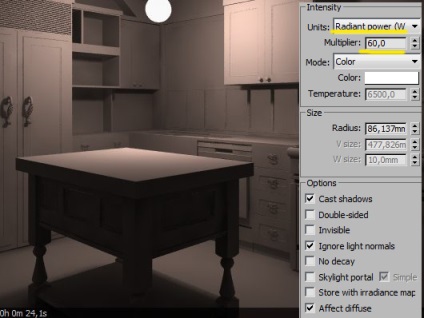

Тобто в наявності надмірний контраст між світлими і темними областями: темні потопають в чорному, а світлі засвічуються. А хотілося б отримати нормальну освітленість сцени, як в реальному світі:

Багато в цій ситуації (а це стандартна ситуація при неправильному підході) радять застосовувати типи корекції у вкладці Color Mapping: Exponential, Reinhard і т.д. Ними можна задавати силу світлих і темних ділянок, домагаючись балансу. А в зовсім вже стародавні часи був і такий спосіб: в темні ділянки містилися невидимі джерела світла, для їх висвітлення. Зрозуміло, що про реалізм можна було говорити лише настільки, наскільки вдало будуть поставлені ці світильники.
Ми ж зараз розглянемо спосіб найбільш прямий і зрозумілий: поставили лампу 60 ват, отримали відповідне освітлення (див. Рис. Вище); запалили сонечко за вікном - отримали денний сонячне освітлення:

Отже, як же цього добитися.
1. По-перше бажано, щоб предмети в сцені були в масштабі 1: 1, тобто в натуральну величину. Все-таки движок VRay створений для імітації реального світу, значить і розміри повинні бути реальними.
2. Виставляємо правильні настройки гами в меню Customize -> Preferences -> вкладка Gamma and LUT:
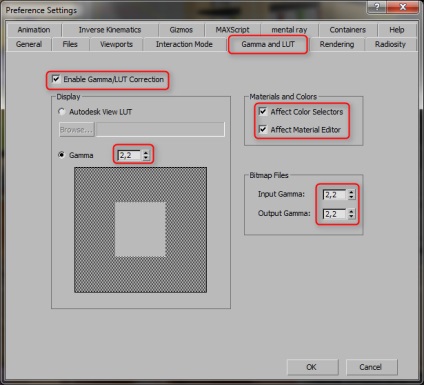
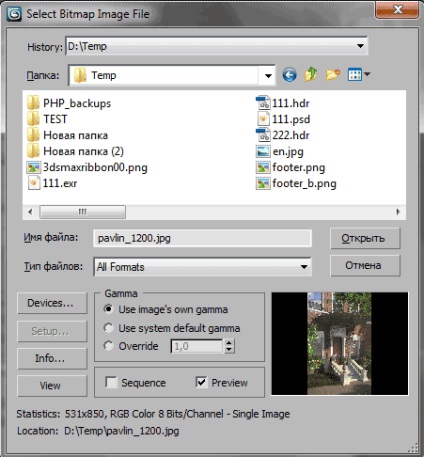
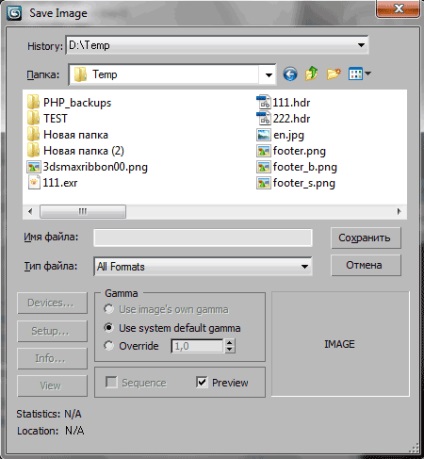
Use system default gamma - використовувати системну гаму за замовчуванням (ту, яка задана в вікні Gamma and LUT).
Override - перепризначити. Якщо у вікні Gamma and LUT - Output Gamma = 1,0. то при збереженні в 8-бітний формат, наприклад в JPG, треба вибирати цей пункт, Override і ставити 2,2, інакше картинка буде затемненій. Тут, якщо не все зрозуміло, завжди є право на помилку, можна поекспреріментіровать, поки не усвідомили суть.
2. Виставляємо правильні настройки у вкладці Color Correction вікна Render Options:
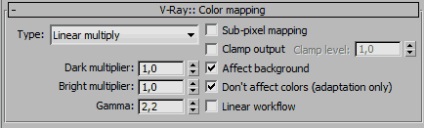
Linear multiply зі значеннями 1 і 1 означає «немає корекції».
Gamma. природно, 2,2. Щоб VRay вважав «шуми» відповідно правильної гамі, а не висвітлюються з 1,0.
Sub-pixel mapping і Clamp output потрібні для відсутності дивних точок в каналі reflection і specular.
Замітка для тих, хто збирає картинку композітінг каналів: Clamp output = 2.2 потрібен для того щоб краю об'єктів при композітінг виглядали так само, як в rgb (такими ж згладженими). Технічно коректно було б не використати Clamp, але більшість програм композітінга середнього класу на кшталт тих, що від Adobe, все одно не працюють правильно з не-clamped квітами. А без Clamp краю об'єктів виходять нерівними, особливо якщо не використовувати фільтрацію антиалиасинга (а її не треба використовувати).
Affect background - щоб і фон (бекграунд з вікна Environment) теж виявився під впливом корекції.
Do not affect colors (adaptation only) - для того, щоб Vray розраховував шум таким, як якби кольорокорекції не було. Про управління «шумом», можливо, буде розказано в іншому місці, зараз же важливо включити цю галочку, тому що вона дійсно допомагає.
3. Використовуємо фізичну камеру VRay замість стандартної і виставляємо реальні значення f-number і shutter speed. VRay Physical Camera заслуговує окремої статті, яка, сподіваюся, скоро буде.
4. Для гамма-корекції тих матеріалів, які не мають bitmap-зображень, а використовують звичайні кольору (безпосередньо в слотах Diffuse і ін.) Застосовуємо карту Color Correction, в якій задаємо гаму 0,454 - це значення, зворотне 2,2. Справа в тому, що різні параметри не стандартизовані, в різній системі відліку розраховують гаму - хто в прямій, хто в зворотному.
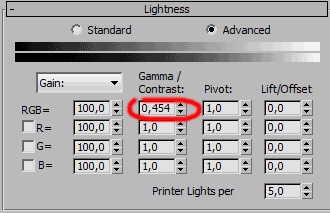
5. Для штучних джерел світла тепер можна задавати значення інтенсивності в реальних величинах - 45 ват, 60 ват і т.д. і всі вони повинні давати відповідний реальному світло (за умови настройки вашої реальної камери, звичайно ж). Так само, для денних сцен, будь то інтер'єрні або екстер'єрні, використання сонця VRay Sun обходиться без яких би то ні було налаштувань інтенсивності. Сонце і небо світять як треба, по своїй математичної моделі, що імітує реальні.
6. Використовуємо вікно рендера VRay Frame Buffer замість стандартного вікна рендера. Це віконце, в якому буде виводитися наш рендер. І в ньому запалюємо кнопку SRGB:
Такі мої загальні замітки з того, що треба зробити, щоб отримувати фізично коректну освітленість.
Також вам може бути цікаво: